摘要:在往年12月6日,小红书分享了一篇关于Linux系统的魔法技巧,教你如何实时统计目录下的文件夹。通过简单的命令和操作,用户可以轻松获取目录中的文件夹信息,包括数量、大小等。这一技巧对于Linux初学者和进阶用户都很有用,能够帮助他们更好地管理和组织文件。
亲爱的小红书社区的朋友们,今天我要和大家分享一个Linux小技巧,关于如何在特定日期(例如往年12月6日)实时统计目录下的文件夹,你是否曾遇到过需要快速了解某个目录下文件夹数量的情况?掌握这个方法,将大大提高你的工作效率,让我们一起探索这个神奇的Linux命令吧!
背景介绍
在Linux系统中,我们经常需要处理大量的文件和目录,我们需要快速了解某个目录下有多少个文件夹,以便进行后续操作,这时,一个简单而高效的命令就显得尤为重要,本文将介绍如何使用Linux命令实时统计目录下的文件夹数量。
准备工作
在开始之前,请确保你已经安装了Linux操作系统,并且具备一定的Linux基础,你需要知道要统计的目录的具体路径,如果你还没有明确的目标目录,可以先随便选择一个目录进行练习。
实操步骤
步骤一:打开终端
按下Ctrl+Alt+T键打开终端,在Linux系统中,终端是执行命令的重要工具。
步骤二:进入目标目录
使用cd命令进入你要统计的目录,如果你要进入名为/home/user/documents的目录,可以输入以下命令:
cd /home/user/documents
步骤三:使用ls和wc命令统计文件夹数量
我们可以使用ls和wc命令来统计目录下的文件夹数量。ls命令用于列出目录中的文件和文件夹,而wc命令用于计算行数、字数等,具体命令如下:
ls -d */ | wc -l
解释一下这个命令:
ls -d */列出当前目录下的所有文件夹(不包括文件)。-d选项表示只列出目录名,而不显示目录下的内容。*/表示匹配所有文件夹。
|这是一个管道符号,用于将前一个命令的输出作为后一个命令的输入。
wc -l计算输入的行数,在这个场景中,每一行代表一个文件夹,因此行数即为文件夹数量。
步骤四:执行命令并查看结果
在终端中输入上述命令后,按下Enter键执行,你将看到当前目录下文件夹的数量,这个方法只能统计直接子文件夹的数量,如果目录下有嵌套子目录,则不会计算在内。
常见问题及解决方法
问题一:命令执行报错
如果你在执行命令时遇到错误,请检查目录路径是否正确,以及是否安装了必要的命令工具,确保你的用户权限足够执行相关操作。
问题二:统计结果不准确
如果统计结果不准确,可能是因为目录下有隐藏文件夹或者嵌套子目录没有被正确统计,你可以根据实际情况调整命令参数或者采用其他方法来解决这个问题。
通过本文的介绍,我们学习了如何在Linux系统中实时统计目录下的文件夹数量,这个方法基于简单的终端命令操作,既方便又高效,在实际应用中,你可以根据需求调整命令参数,以满足更复杂的统计需求,Linux系统还有许多强大的命令行工具等待你去探索,希望你在学习的过程中不断发现更多的乐趣和技巧。
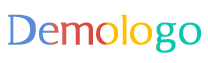







 蜀ICP备2022005971号-1
蜀ICP备2022005971号-1
还没有评论,来说两句吧...